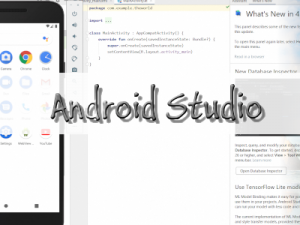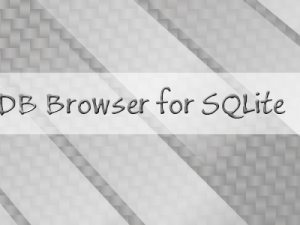Office365 (Microsoft365) には、Microsoft Stream (以下、Stream)という組織内で動画を安全にアップロード・視聴・共有できるストリーミングサービスがあります.
本学では、Streamを使ってオンデマンド型遠隔授業を行っております.Streamにアップロードされた動画は、本学の学生・教職員以外は閲覧できません.
Microsoft Stream (動画) の閲覧
Streanへのアクセス
- Office365 (Microsoft365) にサインイン後、ホーム画面左上にある[アプリ起動ツール]をクリックします.
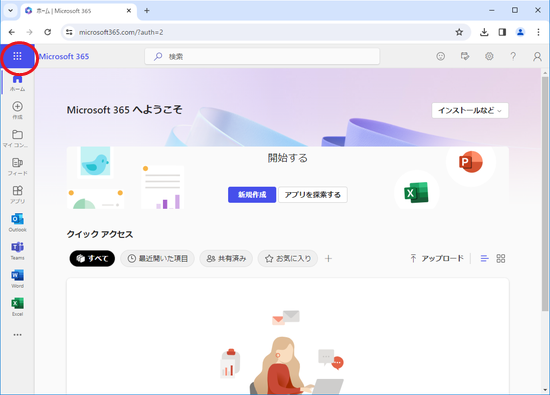
- [すべてのアプリを検索する]をクリックします.
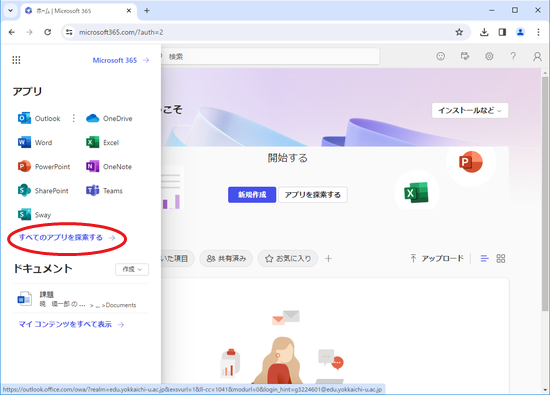
- [すべてのアプリ]をクリックします.
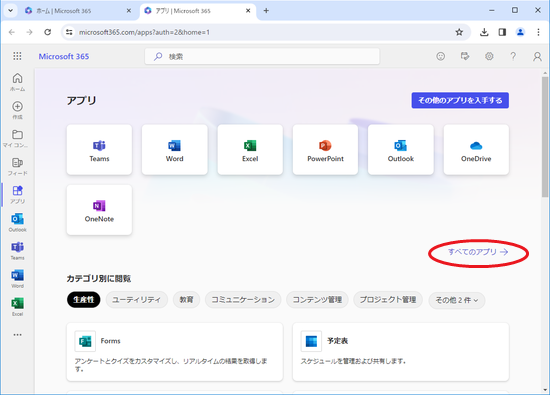
- 表示されたアプリの一覧より [Stream] をクリックします.
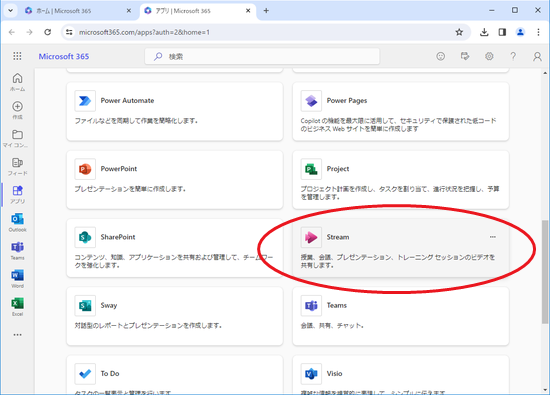
- Streamスタート画面が表示されます.
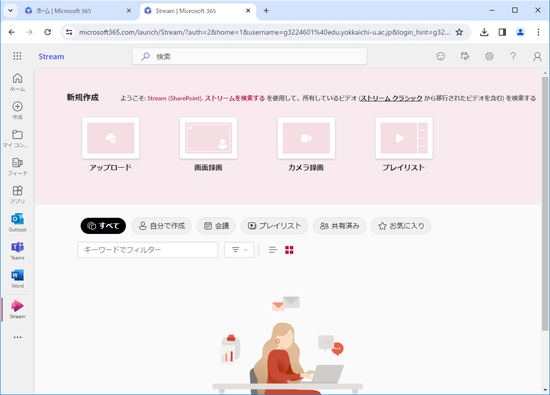
動画の閲覧
- 閲覧できる動画のURLは、UniversalPassportやMoodle等を使って教員より連絡があります.そのURLをクリックするとStream上で動画が再生されます.
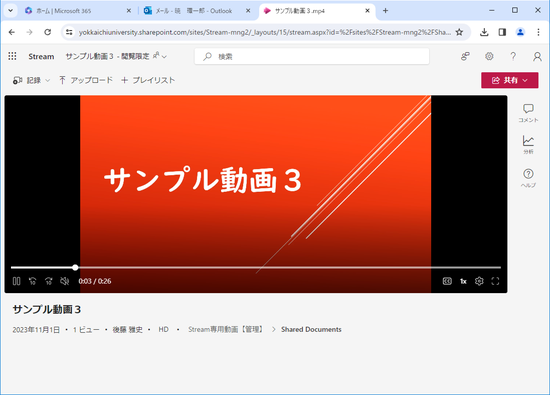
- 一度再生した動画は、Streamスタート画面に表示されます.
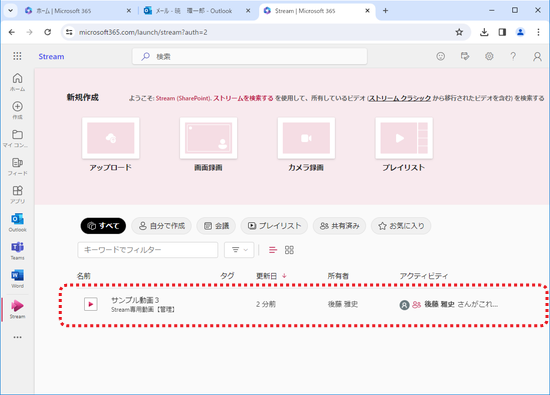
※Streamスタート画面に動画名が表示されるのは、一度でもStreamで再生した動画と、再生可能な動画URLが貼り付けられたメールをOutlookで受信(閲覧)した場合のみです.
動画の検索
- Streamスタート画面で動画を検索するには、検索ボックスに「科目名」または「教員名」の全部または一部を入力して[Enter]キーを押してください.
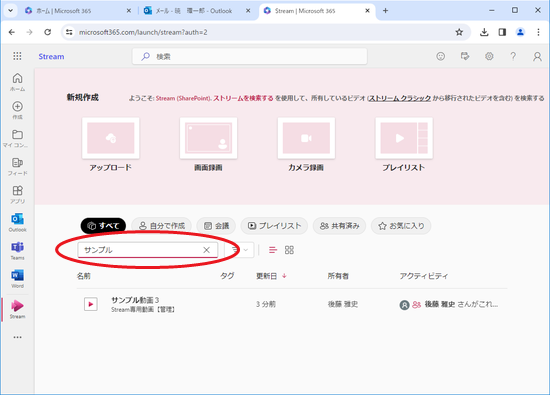
検索キーワードの入力方法
Streamの動画検索のマッチタイプはキーワードの「部分一致」に対応しております.例えば、「コンピュータリテラシー」という科目の動画名を検索したい場合、検索キーワードが “コンピュータ” でも “リテラシー” でもヒットします.